Het is vrij eenvoudig om erachter te komen welke Windows 11 versie er is geïnstalleerd. In dit artikel leest u de exacte stappen die u kunt volgen om het versie- en buildnummer van Windows 11 te vinden.
Net als Windows 10 heeft ook Windows 11 veel versies en builds. Telkens wanneer u een cumulatieve Windows-update installeert, krijgt het buildnummer een ophoging. Wanneer u een grote Windows 11 upgrade installeert, wordt het versienummer bijgewerkt.
Of u nu een Windows 11 insider build of een volledige publieke release gebruikt, het buildnummer en de versie verandering vinden elke keer opnieuw plaats.
Meld u dan aan voor onze nieuwsbrief.
Over het algemeen hoeven de meeste Windows 11 gebruikers nooit iets te weten over het versie- of buildnummer. U kunt ze negeren. Microsoft heeft ze namelijk niet nodig om updates of kernfuncties te geven. Van tijd tot tijd voegt Microsoft echter functies toe of brengt het functies uit die alleen beschikbaar zijn voor bepaalde versies of builds van Windows 11.
Als u een lagere build of versie gebruikt dan wat Microsoft suggereert, is de functie mogelijk niet beschikbaar voor u.
Gezien dit alles is het essentieel om uw Windows 11 versie en buildnummer te kennen. Als u het Windows 11 versie- en buildnummer kent, kunt u problemen oplossen en beoordelen of een functie voor u beschikbaar is.
Windows 11 versie, editie of buildnummer opzoeken
Windows 11 heeft een eenvoudig hulpmiddel genaamd Winver die onmiddellijk de huidige versie en build nummer toont. Dit is hoe u “Winver” opent.
Windows 11 versie opzoeken
Klik met de rechtermuisknop op de startknop. Klik op uitvoeren. In het uitvoeren venster type:
winver
U ziet nu in een nieuw venster het versienummer en het buildnummer van Windows 11. In dit voorbeeld is “21H2” het versienummer en “22000.318” de build van het besturingssysteem.
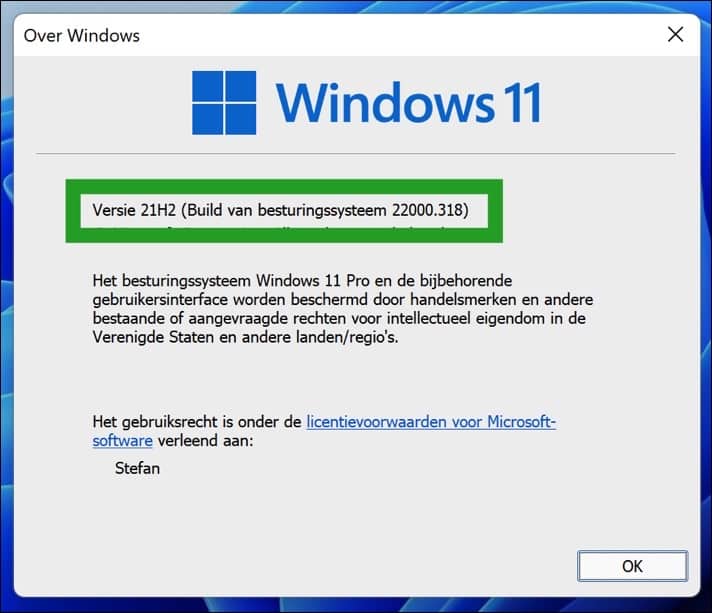
Eventueel kunt u ook via de Windows 11 instellingen de systeeminformatie bekijken. Hierin wordt ook vermeldt de installatiedatum en/of er Windows 11 Home, Professional of Education is geïnstalleerd.
Windows 11 editie en buildnummer opzoeken
Klik met de rechtermuisknop op de startknop. Klik op Instellingen in het menu. Klik links op Systeem en klik helemaal onderaan op Info.
In de Windows specificaties ziet u de geïnstalleerde Windows-editie, het versienummer, de installatiedatum, de build van het besturingssysteem en experience pack.
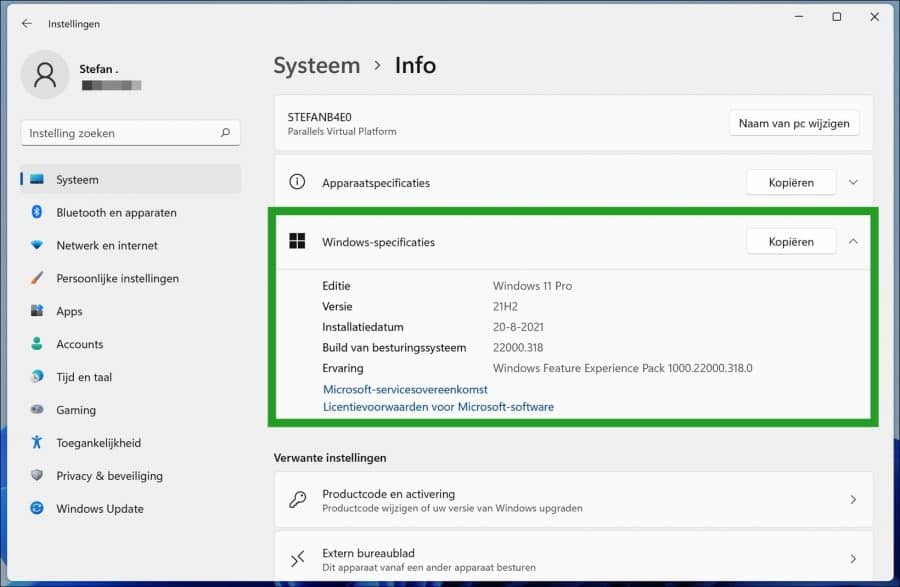
Lees meer:
- Welke Windows versie heb ik?
- Welke Java versie heb ik?
- 2 manieren om de BIOS versie op te zoeken.
- Welke DirectX versie heb ik?
- Welke Google Chrome versie heb ik?
Ik hoop u hiermee geholpen te hebben. Bedankt voor het lezen!

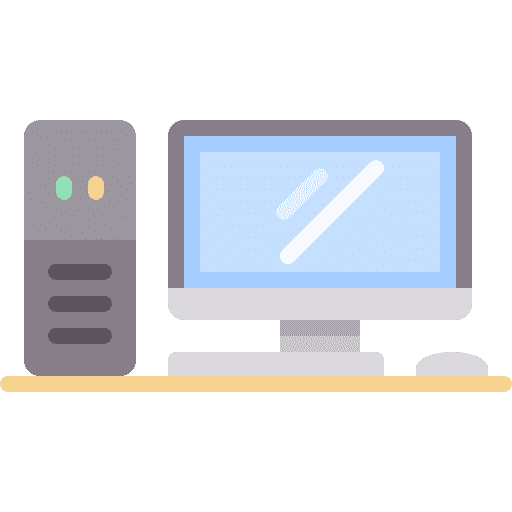
Help mee
Mijn computertips zijn gratis en bedoeld om andere mensen te helpen. Door deze pc-tip te delen op een website of social media, helpt u mij meer mensen te bereiken.Overzicht met computertips
Bekijk ook mijn uitgebreide overzicht met praktische computertips, overzichtelijk gesorteerd per categorie.Computerhulp nodig?
Loopt u vast met uw pc, laptop of software? Stel uw vraag op ons computerforum en krijg gratis computerhulp van ervaren leden en experts.